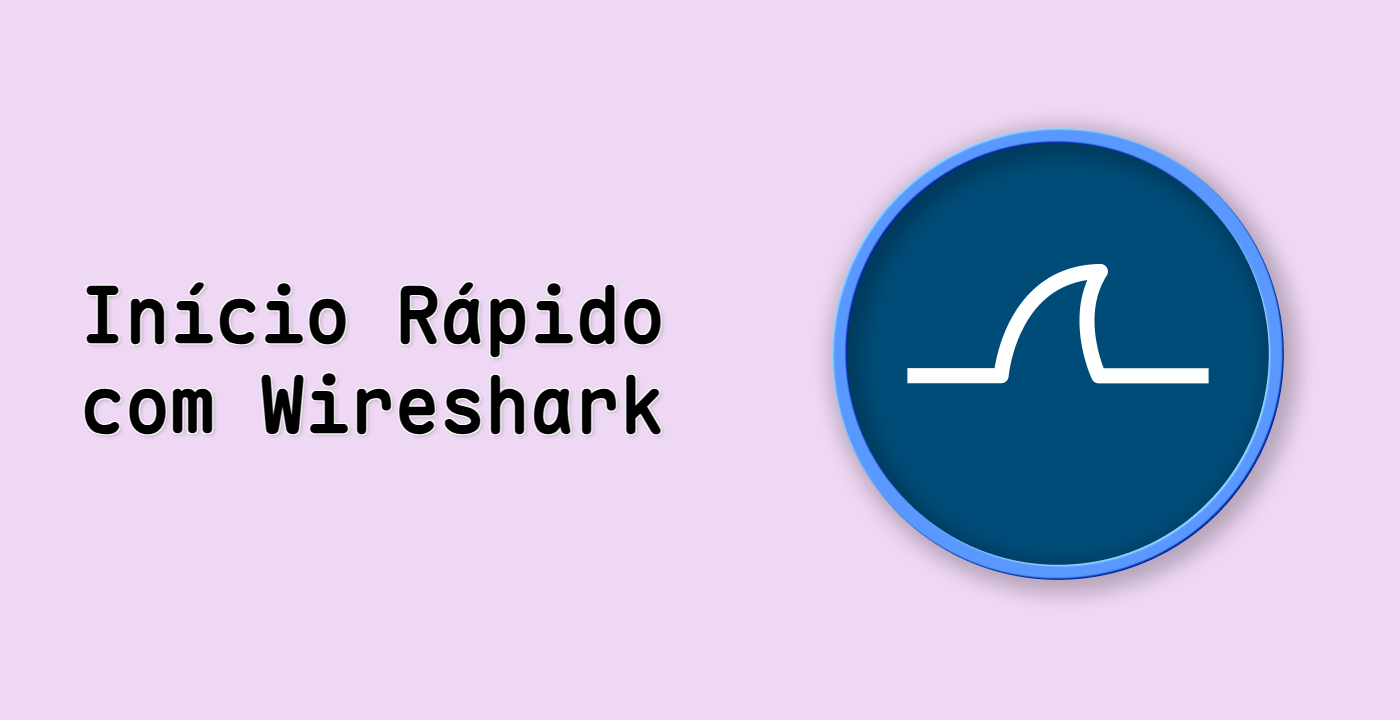Análise IPv6 Avançada no Wireshark
Agora que você está familiarizado com a filtragem IPv6 básica, vamos explorar técnicas de análise mais avançadas no Wireshark para obter insights mais profundos sobre os padrões de tráfego IPv6.
Análise de Protocolo IPv6
Analisando ICMPv6 para Descoberta de Vizinhos
O ICMPv6 desempenha um papel crucial nas redes IPv6, especialmente para o Protocolo de Descoberta de Vizinhos (NDP), que substitui o ARP no IPv4. Vamos analisar o tráfego NDP:
- Abra o Wireshark com nosso arquivo de captura
- Aplique o seguinte filtro para ver todas as mensagens NDP:
icmpv6.type >= 133 and icmpv6.type <= 137
Este filtro inclui:
- Tipo 133: Solicitação de Roteador (Router Solicitation)
- Tipo 134: Anúncio de Roteador (Router Advertisement)
- Tipo 135: Solicitação de Vizinho (Neighbor Solicitation)
- Tipo 136: Anúncio de Vizinho (Neighbor Advertisement)
- Tipo 137: Mensagem de Redirecionamento (Redirect Message)
Se você não vir nenhuma mensagem NDP em sua captura, vamos gerar algumas:
## Em um novo terminal, inicie uma nova captura do Wireshark na interface apropriada
wireshark -i eth0 &
## Em seguida, execute este comando para acionar a solicitação de vizinho
ping6 -c 2 ff02::1
Isso faz ping no endereço multicast IPv6 de todos os nós, o que deve acionar mensagens de descoberta de vizinhos.
Analisando os Cabeçalhos de Extensão IPv6
O IPv6 usa cabeçalhos de extensão para incluir informações opcionais. Para filtrar pacotes com cabeçalhos de extensão:
ipv6.nxt != 6 and ipv6.nxt != 17 and ipv6.nxt != 58
Isso mostra pacotes IPv6 que não têm TCP, UDP ou ICMPv6 como seu próximo cabeçalho, indicando que eles provavelmente usam cabeçalhos de extensão.
Usando Ferramentas Estatísticas do Wireshark
O Wireshark fornece várias ferramentas estatísticas que são valiosas para analisar o tráfego IPv6.
Estatísticas de Conversa IPv6
Para visualizar as conversas IPv6:
- Clique no menu "Estatísticas"
- Selecione "Conversas"
- Clique na aba "IPv6"
Isso exibe todas as conversas IPv6 em sua captura, mostrando os endereços de origem e destino, contagens de pacotes e contagens de bytes.
Você pode classificar as conversas por qualquer coluna clicando no cabeçalho da coluna.
Hierarquia de Protocolos IPv6
Para ver a distribuição de protocolos em sua captura:
- Clique no menu "Estatísticas"
- Selecione "Hierarquia de Protocolos"
Isso mostra uma visualização hierárquica de protocolos, com porcentagens de pacotes e bytes para cada protocolo. Você pode ver qual proporção do seu tráfego é IPv6 e, dentro disso, quanto é ICMPv6, TCP, UDP, etc.
Estatísticas de Pontos Finais IPv6
Para analisar os pontos finais IPv6:
- Clique no menu "Estatísticas"
- Selecione "Pontos Finais"
- Clique na aba "IPv6"
Isso mostra todos os endereços IPv6 vistos na captura, juntamente com contagens de pacotes e bytes. Ajuda a identificar os hosts IPv6 mais ativos.
Análise de Gráfico de Fluxo
Para uma representação visual das trocas de pacotes:
- Clique no menu "Estatísticas"
- Selecione "Gráfico de Fluxo"
- Nas opções, certifique-se de que "Endereços IPv6" esteja selecionado para o tipo de fluxo
- Clique em "OK"
Isso cria uma representação visual dos fluxos de pacotes entre os hosts, facilitando a compreensão dos padrões de comunicação.
Exportando Dados para Análise Adicional
Para exportar dados IPv6 para análise em outras ferramentas:
- Clique no menu "Arquivo"
- Selecione "Exportar Dessecções de Pacotes"
- Escolha "Como CSV" (ou outro formato, dependendo de suas necessidades)
- Selecione quais campos exportar
- Clique em "Salvar"
Vamos exportar algumas informações básicas do IPv6:
## Crie uma exportação simples da linha de comando
tshark -r /home/labex/project/ipv6_capture.pcapng -T fields -e frame.number -e ipv6.src -e ipv6.dst -e ipv6.nxt -E header=y -E separator=, > /home/labex/project/ipv6_analysis.csv
Isso cria um arquivo CSV com números de quadros, endereços IPv6 de origem e destino e valores do próximo cabeçalho.
Para visualizar o arquivo exportado:
cat /home/labex/project/ipv6_analysis.csv
Você deve ver uma saída semelhante a:
frame.number,ipv6.src,ipv6.dst,ipv6.nxt
1,::1,::1,58
2,::1,::1,58
...
Criando um Perfil IPv6 Personalizado
Para análise IPv6 frequente, é útil criar um perfil personalizado:
- Clique no menu "Editar"
- Selecione "Perfis de Configuração"
- Clique no botão "+" para adicionar um novo perfil
- Nomeie-o "Análise IPv6"
- Clique em "OK"
Agora você pode personalizar este perfil com seus filtros IPv6 preferidos, layouts de coluna e cores. Sempre que precisar analisar o tráfego IPv6, você pode alternar para este perfil.
Para adicionar uma coluna útil para análise IPv6:
- Clique com o botão direito em qualquer cabeçalho de coluna
- Selecione "Preferências de Coluna"
- Clique em "+" para adicionar uma nova coluna
- Para "Título", insira "Próximo Cabeçalho" (Next Header)
- Para "Tipo", selecione "Personalizado"
- Para "Campos", insira "ipv6.nxt"
- Clique em "OK"
Isso adiciona uma coluna mostrando o valor do Próximo Cabeçalho IPv6, facilitando a identificação do protocolo encapsulado em cada pacote IPv6.
Com essas técnicas de análise avançadas, você agora tem um conjunto de ferramentas abrangente para investigar padrões de tráfego IPv6, identificar possíveis problemas e obter insights mais profundos sobre o comportamento da rede IPv6.